画面がオフのときにOKGoogleを使用する方法
その他 / / November 28, 2021
Googleアシスタントは、Androidユーザーの生活を楽にする非常にスマートで便利なアプリです。 人工知能を使用してユーザーエクスペリエンスを最適化するのは、パーソナルアシスタントです。 スケジュールの管理、リマインダーの設定、電話の発信、テキストの送信、Webの検索、ジョークのクラッキング、歌の歌など、複数のユーティリティ目的に使用できます。 その上、シンプルでありながら機知に富んだ会話をすることもできます。 それはあなたの好みや選択について学び、徐々に自分自身を改善します。 A.I.なので ((人工知能)、それは時間とともに絶えず良くなり、ますます多くのことができるようになっています。 言い換えれば、それは機能のリストに継続的に追加し続けており、これはそれをAndroidスマートフォンの興味深い部分にします。
ここで、Googleアシスタントを使用するには、スマートフォンのロックを解除する必要があります。 Googleアシスタントは、デフォルトでは、画面がオフになっていると機能しません。 これは、「OKGoogle」または「HeyGoogle」と言ってもスマートフォンのロックが解除されないことを意味します。これには正当な理由もあります。 この背後にある主な目的は、プライバシーを保護し、デバイスのセキュリティを確保することです。 高度な場合もありますが、Googleアシスタントを使用してスマートフォンのロックを解除するのはそれほど安全ではありません。 これは、基本的に、音声一致テクノロジーを使用してデバイスのロックを解除することになり、精度が低いためです。 人々があなたの声を模倣してデバイスのロックを解除する可能性があります。 音声録音も使用でき、Googleアシスタントは2つを区別できません。

ただし、セキュリティを優先せず、Googleアシスタントを常にオンにしておきたい場合、つまり画面がオフになっている場合でも、いくつかの回避策があります。 この記事では、画面がオフのときに「ねぇGoogle」または「OKGoogle」機能を使用するために試すことができるいくつかのテクニックまたは方法について説明します。
コンテンツ
- 画面がオフのときにOKGoogleを使用する方法
- 1. 音声でロック解除を有効にする
- 2. Bluetoothヘッドセットの使用
- 3. AndroidAutoの使用
画面がオフのときにOKGoogleを使用する方法
1. 音声でロック解除を有効にする
現在、この機能はほとんどのAndroidデバイスでは利用できません。 「OKGoogle」または「HeyGoogle」と言ってスマートフォンのロックを解除することはできません。 ただし、Google PixelやNexusなどの一部のデバイスには、音声でデバイスのロックを解除する機能が組み込まれています。 お使いのデバイスがこれらの電話のいずれかである場合は、まったく問題はありません。 しかし、グーグルはあなたの電話がこの機能を持っているかどうかを知るために音声ロック解除をサポートするデバイスの名前に言及する公式声明を発表していません。 確認する方法は1つだけです。それは、Googleアシスタントの音声一致設定に移動することです。 与えられた手順に従って、あなたが幸運なユーザーの1人であるかどうかを確認し、そうである場合は、設定を有効にします。
1. 開ける 設定 お使いの携帯電話で次にをタップします グーグル オプション。


2. ここで、をクリックします アカウントサービス.

3. 続いて 検索、アシスタント、音声 タブ。
![[検索]、[アシスタント]、[音声]タブが続きます](/f/be4dfcfc45aa6537d9f9b4e4511e5019.jpg)
4. 次に、をクリックします ボイス オプション。

5. 下 ねぇグーグル タブがあります ボイスマッチ オプション。 クリックして。
![[Hey Google]タブの下に、[VoiceMatch]オプションがあります。 クリックして](/f/3d3cef8d39cf2988ea397d4a88092cdd.jpg)
6. さて、音声でロック解除するオプションを見つけたら、 スイッチをオンにします その次。

この設定を有効にすると、画面がオフのときにGoogleアシスタントを使用できるようになります。 あなたはできる 電話として「OKGoogle」または「HeyGoogle」と言ってGoogleアシスタントをトリガーする 電話がロックされている場合でも、常にあなたの話を聞いています。 ただし、このオプションがスマートフォンで利用できない場合は、[OKGoogle]と言ってデバイスのロックを解除することはできません。 ただし、試すことができるいくつかの回避策があります。
2. Bluetoothヘッドセットの使用
もう1つの方法は、画面がロックされているときにBluetoothヘッドセットを使用してGoogleアシスタントにアクセスすることです。 モダン Bluetoothヘッドセット Googleアシスタントのサポートが付属しています。 再生ボタンを長押ししたり、イヤピースを3回タップしたりするなどのショートカットは、Googleアシスタントを有効にすることになっています。 ただし、Bluetoothヘッドセットを介してコマンドの撮影を開始する前に、次のことを行う必要があります。 設定からGoogleアシスタントにアクセスする権限を有効にします。 方法については、以下の手順に従ってください。
1. 開ける 設定 お使いの携帯電話で次にをタップします グーグル オプション。


2. ここで、をクリックします アカウントサービス 次に、をクリックします [検索]、[アシスタント]、[音声]タブ.
![[検索]、[アシスタント]、[音声]タブが続きます](/f/be4dfcfc45aa6537d9f9b4e4511e5019.jpg)
3. 次に、をクリックします ボイス オプション。

4. [ハンズフリー]セクションで、の横にあるスイッチをオンに切り替えます 「デバイスがロックされた状態でBluetooth要求を許可します。」
![[デバイスをロックした状態でBluetoothリクエストを許可する]の横にあるスイッチをオンに切り替えます](/f/53a06ab42a480d90f2c79a7d1d825072.jpg)
また読む:「OKGoogle」が機能しない問題を解決する6つの方法
3. AndroidAutoの使用
画面がオフのときにOkGoogleを使用したいというこの欲求に対するかなり珍しい解決策は、 Android Auto. AndroidAutoは本質的に運転支援アプリです。 それはあなたの車のためのGPSナビゲーションとインフォテインメントシステムとして機能することを意図しています。 スマートフォンを車のディスプレイに接続すると、Googleマップ、音楽プレーヤー、Audible、そして最も重要なGoogleアシスタントなどのAndroidの特定の機能やアプリを使用できます。 Android Autoを使用すると、Googleアシスタントを利用して通話やメッセージに参加できます。
運転中に、「ねぇGoogle」または「OKGoogle」と言ってGoogleアシスタントを有効にし、電話をかけるか、誰かにテキストメッセージを送信するように依頼するだけです。 つまり、Google Autoを使用している間は、画面がオフの場合でも音声アクティベーション機能が常に機能します。 これを有利に使用し、GoogleAutoを回避策として使用してOkGoogleを使用してデバイスのロックを解除できます。
ただし、これには独自の欠点があります。 まず、AndroidAutoを常にバックグラウンドで実行し続ける必要があります。 これは、バッテリーを消耗し、消費することを意味します 羊. 次に、Android Autoは運転を目的としているため、Googleマップは運転ルートの提案のみを提供するように制限されます。 お使いの携帯電話の通知センターも、AndroidAutoによって常にかなり占有されます。
さて、上記の問題のいくつかはある程度軽減することができます。 たとえば、バッテリー消費の問題に対処するために、携帯電話のバッテリーオプティマイザーアプリから助けを得ることができます。
方法については、以下の手順に従ってください。
1. 開ける 設定 お使いのデバイスで。 次に、をタップします アプリ オプション。


2. ここでタップします メニューボタン(縦に3つ並んだ点) 画面の右上にあります。

3. クリックしてください 特別アクセス ドロップダウンメニューからのオプション。 その後、を選択します バッテリーの最適化 オプション。
![ドロップダウンメニューから[特別アクセス]オプションをクリックします](/f/38141f407c49e8de51acf23ecee8953b.jpg)
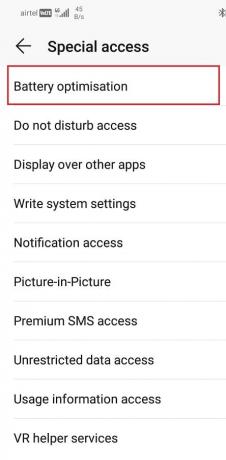
4. 今すぐ検索 Android Auto アプリのリストからそれをタップします。
5. 必ず選択してください オプションを許可する AndroidAuto用。
![AndroidAutoの[許可]オプションを選択します](/f/6374b3ff38bd71280cf973abf63ccaff.jpg)
そうすることで、アプリが消費するバッテリーの量をいくらか減らすことができます。 その問題が解決されたら、通知の問題に対処しましょう。 前述のように、AndroidAuto通知は画面の半分以上をカバーします。 最小化するオプションが表示されるまで、これらの通知を長押しします。 [最小化]ボタンをクリックすると、通知のサイズが大幅に縮小されます。
ただし、Googleマップの操作性が制限されていた最後の問題は、変更できないものです。 目的地を検索した場合にのみ、運転ルートが提供されます。 このため、ウォーキングルートが必要な場合は、最初にAndroid Autoをオフにしてから、Googleマップを使用する必要があります。
おすすめされた:
- YouTubeの年齢制限を簡単に回避する6つの方法
- Androidでファイルとアプリを非表示にする方法
これで、画面がオフのときでもGoogleアシスタントを使用できるさまざまな方法のリストが終わりました。 これがほとんどのAndroidデバイスでデフォルトで許可されていない理由は、差し迫ったセキュリティの脅威であることに注意してください。 「OKGoogle」と言ってデバイスのロックを解除できるようにすると、デバイスは音声一致の弱いセキュリティプロトコルに依存するようになります。 ただし、この機能のためにセキュリティを犠牲にしても構わないと思っているのであれば、それは完全にあなた次第です。



